Situatie
Inainte sa vedem cum putem transfera licenta de Windows 10 de pe in calculator pe altul, este bine sa aflam care sunt caracteristicile fiecarui tip de licenta, cum putem afla ce licenta este activata pe PC si cum o putem dezactiva.
Ce este Licenta Windows OEM
Atunci cand cumparati un PC sau un laptop cu Windows 10 preinstalat, acesta vine cu licenta OEM. Licenta OEM este activata pe device din firmware (UEFI/BIOS) si nu poate fi transferata. Asadar, daca aveti un laptop mai vechi pe care doriti sa-l schimbati, licenta Windows 10 de pe cel vechi nu poate fi transferata pe noul laptop.
Ce este Windows Volume License
Aceste licente sunt dedicate companiilor mari, institutii guvernamentale, scoli, facultati si altor entitati cu un numar mare de calculatoare. Licenta de volum (Volume License) nu poate fi validata decat pe calculatoarele companiei, iar activarea ei se face de la distanta de catre departamentul de IT, printr-un server KMS sau Multiple Activation Keys (MAK). O singura cheie de licenta (product key) este suficienta pentru toate calculatoarele.
Aceasta licenta poate fi activata imediat pe oricare calculator nou din companie, cu Windows 10, fara a fi nevoie dezactivarea in prealabil de pe un alt PC.
Ce este licenta Windows Retail
Este cea mai flexibila licenta, fiind si singura care poate fi transferata de pe un calculator pe altul. Licenta “Retail” se cumpara atat din magazinele fizice insotita de un suport cu copie a Windows 10 (DVD, USB) cat si online de pe Microsoft Store. Acesta licenta este insotita de un numar unic (product key), pe care cumparatorul este indemnat sa-l pastreze confidential si sa-l ataseze unui cont de Microsoft. Practic aceasta este si licenta digitala (digital license) de Windows 10.
Solutie
Pasi de urmat
Cum aflam ce tip de licenta este activata pe un PC sau laptop cu Windows 10
1. Deschidem Comand Prompt si executam linia de comanda:
slmgr -dli
2. Dupa executarea liniei de comanda, intr-o caseta de dialog o sa apara informatiile despre licenta Windows instalata. Apare inclusiv canalul prin care licenta a fost achizionata. RETAIL, in cazul nostru.
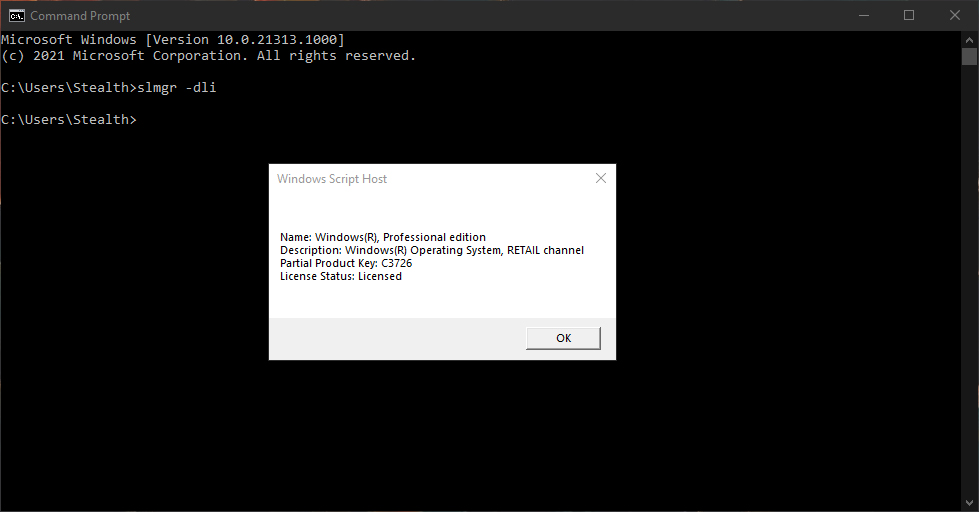
Cum transferam licenta de Windows 10 (Product Key) de pe un PC pe altul
Cea mai simpla metoda este prin resetarea PC-ului de pe care dorim sa dezactivam licenta. Resetarea se poate face cu pastrarea datelor personale (mai putin aplicatiile instalate si setari) sau resetare toatala, cand toate datele vor fi sterse iar licenta Windows 10 dezactivata de pe PC.
Inainte de a reseta PC-ul este foarte indicat un backup general la toate fisierele si informatiile stocate.
1. Mergem in “Settings” → “Recovery” → “Reset this PC“.
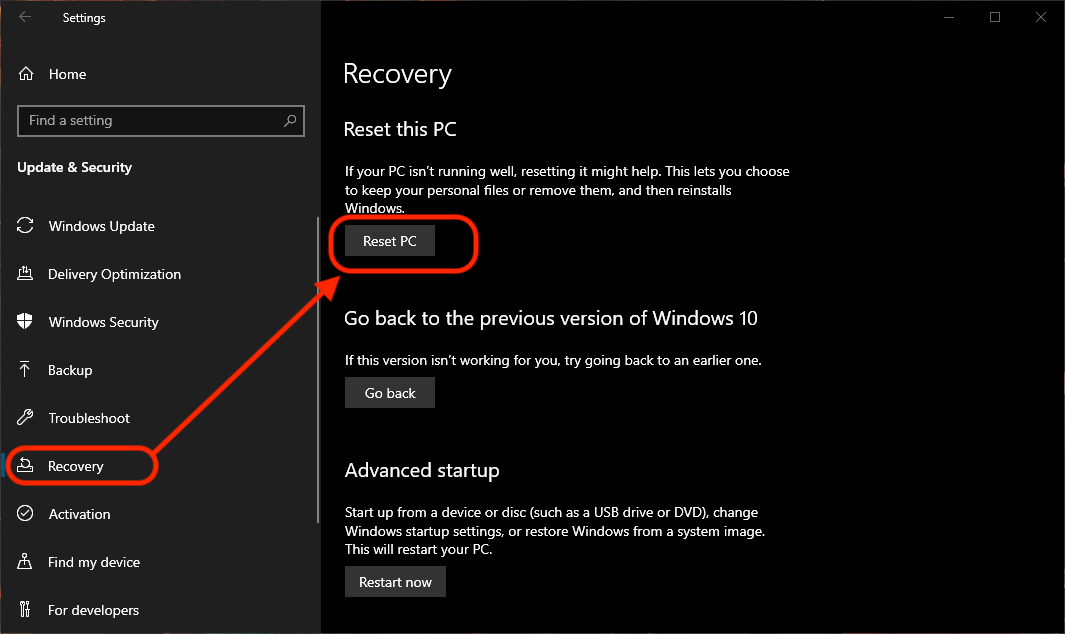
2. In caseta de dialog albastra, alegem modul in care dorim sa facem resetarea. Cu mentinerea fisierelor personale sau cu stergerea totala.
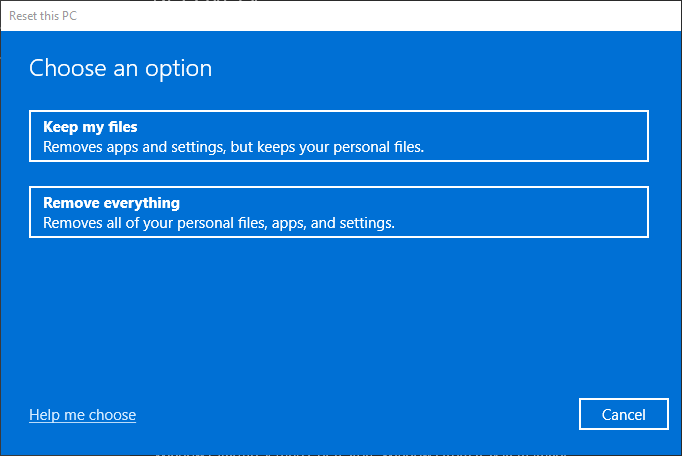
Dupa resetarea PC-ului de pe care doriti dezactivarea licentei, instalati o copie de Windows 10 pe un alt PC, va autentificati cu contul dvs de Microsoft pe care aveti licenta electronica si o inregistrati produsul.
Dezactivarea licentei Windows 10 din Microsoft Account
Daca aveti o licenta Retail inregistrata pe un cont personal Microsoft (licenta electronica), dezactivarea acesteia se poate face si online direct din Microsoft Account.
1. Mergeti in Microsoft Account de la oricare laptop sau PC si va autentificati cu acelasi cont alfat pe PC-ul pe care este activata licenta.
2. La device-ul pe care doriti sa dezactivati licenta, click pe “Show details“.
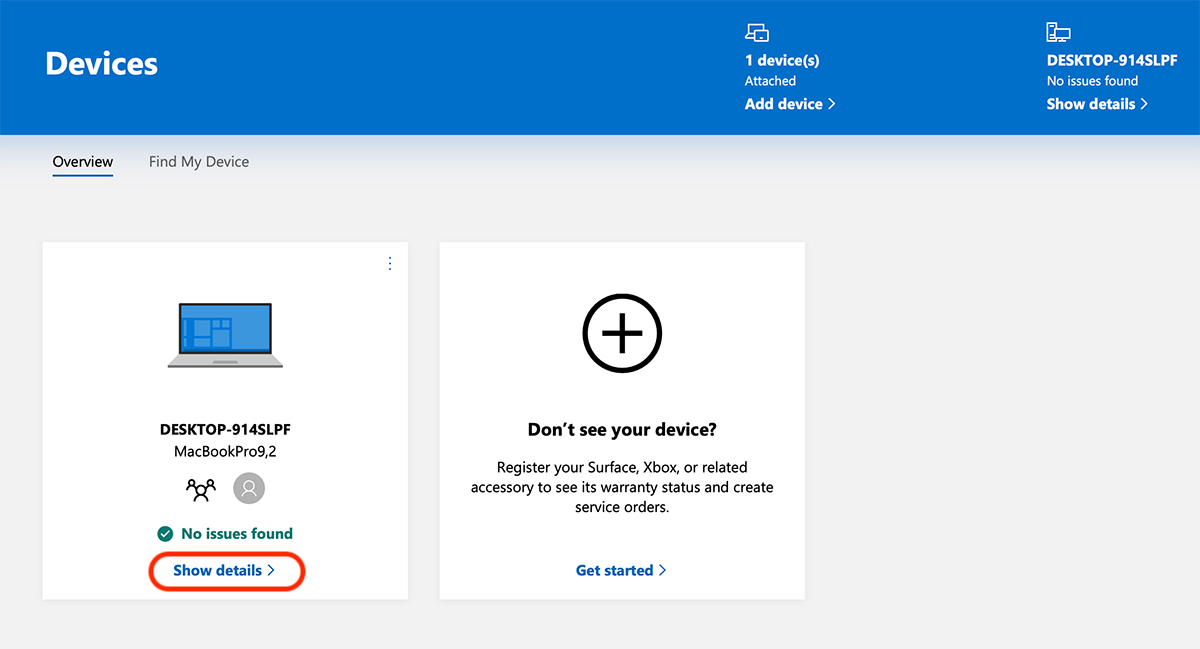
3. Odata selectat PC-ul sau laptop-ul de pe care doriti sa dezactivati licenta, click pe “Manage“, apoi click pe “Remove laptop” din meniul care se deschide.
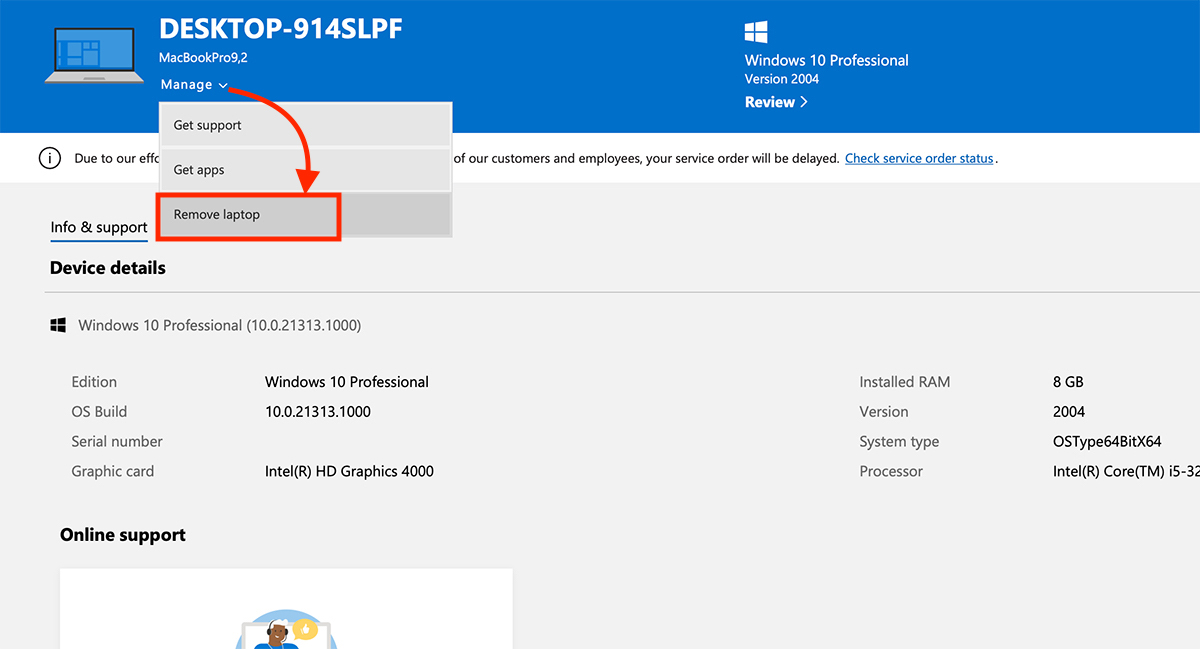
4. Dupa ce alegeti “Remove Laptop” bifati “I’m ready to remove this laptop” si click pe butonul “Remove“.
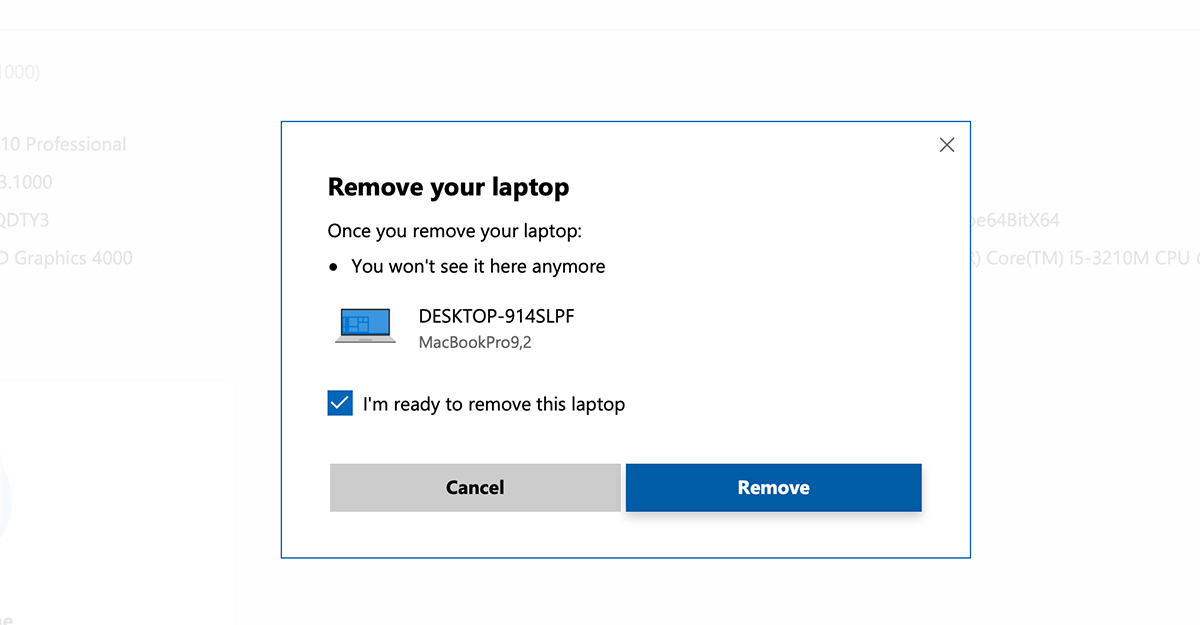
“Laptop removed
We removed your laptop at 3/11/2021, 1:37:44 AM.
This device is still associated with the Store for getting apps & games. There is a limit of 10 devices that you can download apps & games on with your Microsoft account.”

Din acest moment, laptop-ul sau PC-ul cu Windows 10 nu mai este asociat in contul dvs. Microsoft, insa licenta va ramane activa pana la stergerea contului dvs. Microsoft de pe PC. Puteti dezasocia contul Microsoft de pe un PC, prin doua metode. Formatare completa sau stergerea user-ului de pe care care s-a facut activarea sistemului de operare Windows 10.

Leave A Comment?